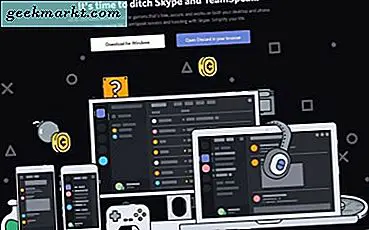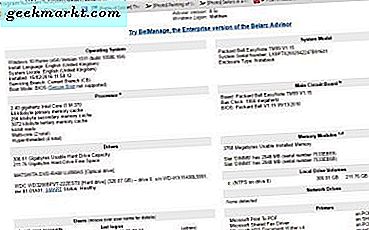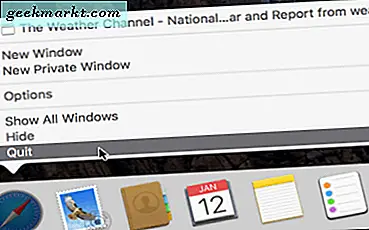Det meste af min desktop tid drejer sig om at bruge Wordpress, surfe på internettet til research og en uendelig mængde YouTube. Så jeg bruger bare et par applikationer som Chrome, Photoshop, Wordpad osv. For hurtig adgang har jeg fastgjort disse ikoner på proceslinjen. Imidlertid ønsker jeg virkelig at have ikoner i midten, ligesom du har det på Mac eller Chromebook. De er ikke kun lette at nå, men ser også ud til hinanden. Så her er hvordan man centrerer proceslinjeikoner i Windows 10.
Sådan centreres proceslinjens ikoner i Windows 10
1. Falcon X
Det er et open source-værktøjsværktøj til Windows. Ud af de mange funktioner får man proceslinjens ikoner til midten. Alt du skal gøre er downloade og installere applikationen. Så snart du åbner applikationen, skubbes alle dine ikoner automatisk til midten, så du behøver ikke selv at gennemgå nogen manuel indstilling.
![]()
Læs også: Bedste netværkshastighedsovervågning til Android, Windows, Mac og Linux
Du kan muligvis finde applikationen i systembakken, hvorfra du kan rapportere fejl, kontrollere opdateringer og justere indstillingerne. En anden måde, hvorpå du kan placere ikonerne i midten, er med "Center mellem start, søg" som du finder nederst i indstillingsvinduet. Dette placerer ikonerne i midten, hvis du har andre elementer på proceslinjen som søgning eller startfanen osv. Du finder også en Position indstilling, der lader dig placer ikonerne hvor som helst på proceslinjen. Du skal blot flytte skyderen for at indstille den efter dig. Jeg foreslår at aktivere “Kør ved opstart” hvis du vil have dine ikoner i midten hver gang du starter.
Mens jeg brugte det, fungerede det ikke et par gange, hvilket resulterede i rystende ikoner i midten.
![]()
Hvad der ikke er godt
- Ingen reset-knap
- Ingen måde at afinstallere
- Ustabil til tider
- Ophold aktiveret, selv efter at appen er afsluttet
Hent Falcon X fra Microsoft Store ($ 1,09), eller download gratis.
2. Manuel metode
Her er en anden måde, du kan placere ikonerne i midten indbygget.
- Lav en ny mappe på den desktop
- Højreklik på proceslinjen, vælg værktøjslinje fra toppen så tryk på den nye værktøjslinje
![]()
- Nu vælg den tomme mappe fra skrivebordet
- Du ser ny mappe føjet til proceslinjen derefter placer den til venstre for alle de andre ikoner
- Flyt nu blot den nye mappe med trække separatoren til midten
![]()
Du kan også bruge mappen til data, du vil have brug for. Hvis du vil fjern mappeikonet, kan du bare deaktiver showtitel og vis navn ved at højreklikke på værktøjslinjen.
Afsluttende bemærkninger
Så det er let at centrere alle dine ikoner. Jeg er sikker på, at du nu ikke behøver at gå til skrivebordet igen og igen for at åbne de ofte anvendte applikationer. Prøv at bruge begge Falcon X, da det er sådan en lille applikation. Du kan også prøve den manuelle metode afhængigt af hvad du foretrækker. Der er en anden minimal applikationscenteropgavelinje tilgængelig på GitHub, der gør det samme. Så her var hvordan man placerer ikonerne på proceslinjen. God fornøjelse!
Læs også Sådan gør du Windows 10 hurtigere i 9 enkle trin